বেশিরভাগ ক্ষেত্রে, পিসি ব্যবহারকারীদের সামনে একটি আপাতদৃষ্টিতে অলঙ্ঘনীয় প্রশ্ন দেখা দেয়: ডিস্ক ফর্ম্যাটিংয়ের ফলে হারিয়ে যাওয়া ডেটা কীভাবে পুনরুদ্ধার করবেন? আপনাকে এমন বিশেষ প্রোগ্রামগুলি ব্যবহার করতে হবে যা আপনাকে মুছে ফেলা সমস্ত ফাইলকে "জীবনে ফিরিয়ে আনতে" সহায়তা করবে। সাধারণত তথ্য পুনরুদ্ধার উইজার্ড পণ্য ব্যবহার করার পরামর্শ দেওয়া হয়, যা তথ্য পুনরুদ্ধার করতে ব্যবহার করা যেতে পারে।

নির্দেশনা
ধাপ 1
প্রোগ্রাম চালান। যে উইন্ডোটি খোলে, তাতে "ফর্ম্যাটরেকভার" বোতামটি ক্লিক করুন।
ধাপ ২
প্রোগ্রামটি আপনাকে পার্টিশনের একটি তালিকা দেবে যা এটি আপনার সিস্টেমের ডিস্কগুলিতে সন্ধান করতে সক্ষম হয়েছিল। যদি বিভাগটি তালিকাভুক্ত না হয় তবে এটি আরও মারাত্মক ক্ষতির ইঙ্গিত দেয়। তারপরে "অ্যাডভান্সড্রেকভার" আপনাকে ডেটা পুনরুদ্ধারের জন্য সহায়তা করবে। আপনি যদি কোনও পোর্টেবল ডিভাইস থেকে ফাইলগুলি পুনরুদ্ধার করার চেষ্টা করছেন তবে প্রোগ্রামটি শুরু করার আগে আপনার এটিকে sertোকানো দরকার।
ধাপ 3
যদি আপনি কোনও পার্টিশন ফর্ম্যাট করেন তবে এর ধরণটিও পরিবর্তিত হতে পারে। "পূর্ববর্তী ফাইল সিস্টেম" বোতামটি আপনাকে এটি ফিরে পেতে সহায়তা করবে।
পদক্ষেপ 4
হারানো ডেটা পুনরুদ্ধার শুরু করতে একটি পার্টিশন নির্বাচন করুন এবং ডেটা স্ক্যানিং শুরু করতে "পরবর্তী" বোতামে ক্লিক করুন। ডেটা রিকভারি উইজার্ড, সমস্ত ডিস্ক এবং সিস্টেম কাঠামো বিশ্লেষণ শুরু করবে, তারপরে ডিরেক্টরি ট্রি প্রদর্শন করবে।
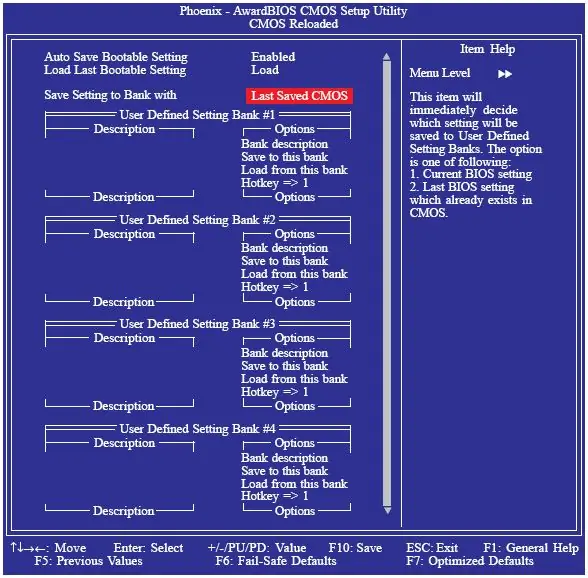
পদক্ষেপ 5
আপনার পুনরুদ্ধার করার জন্য প্রয়োজনীয় ফাইল এবং ডিরেক্টরিটি সন্ধান করুন এবং "পরবর্তী" বোতামে ক্লিক করুন।
পদক্ষেপ 6
আপনার পুনরুদ্ধার করার জন্য প্রয়োজনীয় ফাইল এবং ডিরেক্টরিটি সন্ধান করুন এবং "পরবর্তী" বোতামে ক্লিক করুন। আপনি ডিরেক্টরিগুলির একটি তালিকা দেখতে পাবেন, আপনার প্রয়োজনীয় একটি নির্বাচন করুন এবং সমস্ত তথ্য সংরক্ষণ করতে আবার "পরবর্তী" বোতামে ক্লিক করুন।
পদক্ষেপ 7
আপনার ডিস্কটি যদি নতুন করে ভাগ করা হয়েছে এবং পার্টিশনের পুরো ভলিউম পরিবর্তন করা হয়েছে, বা এই পার্টিশনটি সরানো হয়েছে, তবে আপনাকে "অ্যাডভান্সড্রেকভারি" ব্যবহার করতে হবে। ডিস্কে ফাইল সংরক্ষণ করা বা যে পার্টিশন থেকে আপনি তথ্য পুনরুদ্ধার করছেন সেগুলি ওভাররাইট হতে পারে, যা সমস্ত ডেটা স্থায়ীভাবে ক্ষতি হতে পারে।






